
|
Webmin det är ett verktyg för systemkonfiguration åtkomlig Webbsida för OpenSolaris, GNU / Linux och andra Unix-system. Med den kan du konfigurera interna aspekter av många operativsystem, till exempel användare, rymdkvoter, tjänster, konfigurationsfiler, avstängning av datorn etc., samt ändra och styra många gratisapplikationer, såsom Apache-webbservern, PHP, MySQL, DNS, Samba, DHCP, bland andra. |
Kommandokonsolen eller terminalen är den schweiziska armékniven från en Linux-administratör, men det finns andra alternativ. En av dem är webmin -distribuerad med en BSD-licens- som tillåter administration av Linux grafiskt via vilken webbläsare som helst.
Om du inte är Linux-administratör men du är mycket attraherad av att hantera en webbserver, e-post, databas, är detta ett utmärkt tillfälle att börja förstå hur administrativa uppgifter för en sysadmin fungerar, från din webbläsares bekvämlighet .
Webmin är skriven i Perl version 5, som körs som sin egen webbserver och process. Som standard kommunicerar den via TCP via port 10000 och kan konfigureras för att använda SSL om OpenSSL är installerat med ytterligare nödvändiga Perl-moduler.
Den är byggd från moduler som har ett gränssnitt till konfigurationsfilerna och Webmin-servern. Detta gör det enkelt att lägga till ny funktionalitet utan mycket ansträngning. På grund av den modulära designen av Webmin är det möjligt för alla som är intresserade av att skriva tillägg för skrivbordskonfiguration.
Webmin låter dig också styra flera maskiner via ett enkelt gränssnitt eller logga in på andra webmin-servrar på samma undernät eller lokalt nätverk.
Det finns andra mer specialiserade versioner av webmin som: Usermin (icke-root-användare), Virtualmin (Virtualhost) och colludmin (virtuella system).
Du kan ladda ner den direkt från sidan i tarbal, RPM eller DEB och följa wiki-webmin för dess installation.
Installation och användning
Det första du ska göra ärs öppna en terminal och redigera source.list-filen som finns i / etc / apt för dem vi skriver:
sudo vi /etc/apt/sources.list
Öppna filen lägg till följande rader:
deb http://download.webmin.com/download/repository sarge bidrag deb http://webmin.mirror.somersettechsolutions.co.uk/repository sarge contrib
När du är klar sparar du ändringarna i dokumentet. Sedan jagImportera GPG-nyckeln i terminalen följande kommandon.
wget http://www.webmin.com/jcameron-key.asc
sudo apt-key lägg till jcameron-key.asc
När du har slutfört dessa steg uppdaterar du listan med arkiv:
sudo apt-get update
Slutligen installerar du webmin:
sudo apt-get install webmin
För att använda Webmin behöver du bara öppna den webbläsare du väljer och ange följande adress: http: // serverip: 10000 /
Mer information: webmin.com
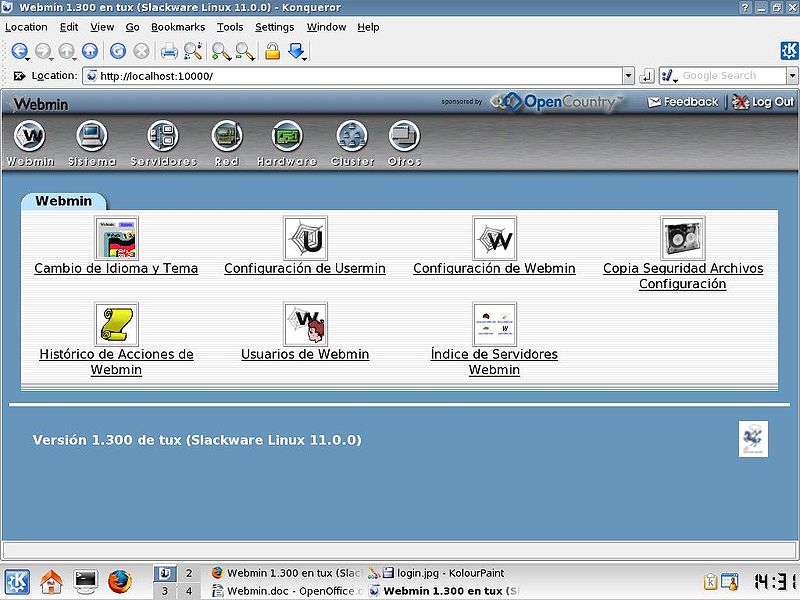
Det beror på att den använder https för att ansluta via webben och chrome upptäcker att det inte är ett certifikat undertecknat av någon CA.
Det finns inga problem för det.
Jag har just installerat och testat den på min bärbara dator och det är förvånande hur mycket information som denna applikation kastar upp om själva systemet via webbläsaren.
Naturligtvis, innan du går in, har Chromium gett mig en säkerhetsvarning, en av de allvarliga som kommer ut när du går in på en webbplats med liten tillit. För första gången användare att veta.
Mycket bra fynd. Hälsningar.
Hur isister hjälper honom att pofa
Jag kan inte komma in i sökvägen / etc / apt som jag gjorde och försökte och ingenting
Jag vet att det är lite sent att ge detta svar, men det kan fortfarande vara användbart för människor som har detta dilemma. Kanske är problemet att filen måste öppnas med det här kommandot: sudo gedit /etc/apt/sources.list så att raden kan inkluderas. En annan sak, ordet gedit är textredigeraren som används för detta exempel, men det kan vara nano eller en annan. Och slutligen behöver du inte nödvändigtvis skriva sudo om du redan är en superanvändare.
Det saknades för att indikera att source.list-filen inte alltid är i den sökvägen, det beror på distributionen, den kan till exempel hittas i mappen sources.list.d.
Det är allt…